Hay muchas aplicaciones de mapas para móviles, aunque Google Maps es una de las opciones más utilizadas por los usuarios. La plataforma ha cambiado por completo la forma en la que viajamos en coche o nos desplazamos andando de un punto a otro de la ciudad, y lo mejor de todo es que está disponible de forma completamente gratuita.
Aunque la aplicación funciona a la perfección sin necesidad de configurar nada, hay varias opciones que pueden resultar especialmente interesantes si vamos a salir de viaje, tanto dentro de España como en el extranjero. Si vas a salir de viaje este verano, te recomiendo dedicar unos minutos a configurar estos ajustes de Google Maps.
Descarga el mapa de una zona determinada para navegar sin conexión
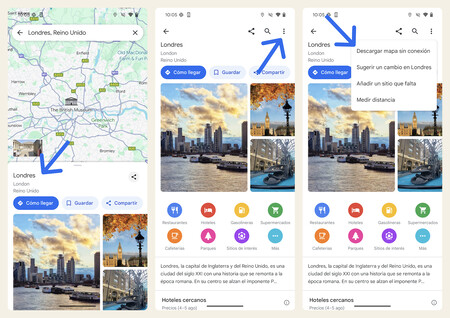
Aunque si viajamos por Europa no tendremos problema con el consumo de datos (las compañías telefónicas no cobran por el servicio de roaming), descargar los mapas para verlos sin conexión sigue siendo una opción muy interesante y personalmente es una opción que suelo utilizar bastante.
El motivo es que al estar de viaje es probable que pasemos más tiempo lejos de un cargador y que hagamos un uso más intensivo del móvil, por lo que descargar los mapas para consultarlos sin conexión nos ayudará a ahorrar algo de batería en el día a día. Además, no en todas las zonas hay buena cobertura, por lo que tener los mapas descargados también viene bien en esas situaciones.
Descargar el mapa de una zona determinada para navegar sin conexión es muy sencillo. En Android, solo tienes que abrir la aplicación de Google Maps y buscar un sitio en concreto (por ejemplo, Londres). A continuación, debemos tocar sobre el nombre del sitio y pulsar el icono de los tres puntos en posición vertical que aparece en la esquina superior derecha de la interfaz, donde encontraremos la opción 'Descargar mapa sin conexión'.
Alternativamente, desde la vista inicial podemos tocar en nuestra imagen de perfil (situada en la esquina superior derecha) y buscar la opción 'Mapas sin conexión'.
Indica qué tipo de vehículo conduces
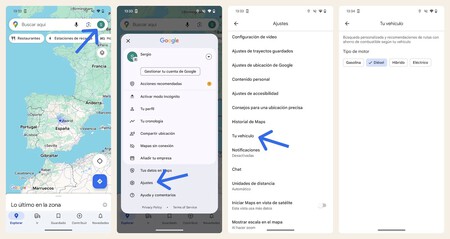
Si vas a usar el coche para llegar a tu destino, dedicar un momento para indicarle a Google Maps qué tipo de coche tienes supone una ventaja importante: puede ayudarte a ahorrar algo de dinero en tus desplazamientos. La razón es que indicando el tipo de vehículo, Google Maps nos sugerirá las rutas más eficientes para llegar a nuestro destino. Y no solo eso, ya que en caso de disponer de un vehículo híbrido o eléctrico podremos buscar estaciones de carga de una forma más sencilla.
Lo explicamos en detalle en un artículo dedicado a esta característica, pero podemos encontrar esta opción tocando en la imagen de perfil que aparece en la esquina superior derecha nada más abrir la aplicación. A continuación, tendremos que ir a 'Ajustes' > 'Tu vehículo' y seleccionar la opción correspondiente. Habilitando esta opción Google nos indicará también el porcentaje de combustible (o de energía) que ahorraremos si seguimos la ruta recomendada por el navegador.
Crea una lista con los lugares que quieres visitar
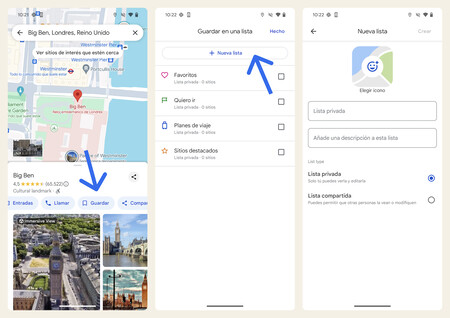
Conviene dedicar un rato a crear una lista con los lugares que te interesaría visitar durante tus vacaciones. De esta forma tendrás a mano todos los puntos de interés más relevantes y no te olvidarás de visitar ninguno de ellos.
Personalmente, lo que más me gusta de crear una lista con los lugares que quiero visitar durante mis vacaciones es la posibilidad de saber de un vistazo los lugares más cercanos a mi ubicación, como monumentos, puntos de interés o restaurantes. Al verlos todos en el mapa es fácil saber los que tenemos más cerca y planificar mejor nuestra ruta.
Aunque podemos guardar las listas de lugares de forma privada, también es posible compartirlas con otros usuarios de Google Maps. Esto puede ser interesante si viajas con otras personas y quieres que también tengan la lista en sus dispositivos.
Otra cosa que llevo un tiempo haciendo es guardar todas las ciudades que voy visitando en una lista concreta. De esta forma puedo verlas en el mapa de un simple vistazo.
Vía | Clubic
Imagen de portada | Image Creator de Microsoft Designer
En Xataka Android | Google Maps a fondo: guía con 38 trucos para aprovechar todas sus funciones





